电脑网络未连接 连接不可用一步一步解决
2025-09-23 10:03 来源:西西软件网 作者:佚名
当电脑无法上网时,我们观察右下角的网络图标会提示 未连接 连接不可用的提示,如下图,那么导致网络无法连接的原因是有很多种的,下面由在下一步一步教大家来解决这个问题。
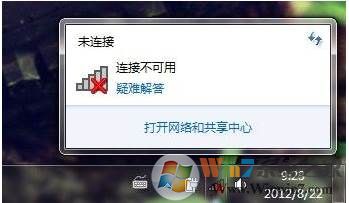
解决步骤如下:
1.首先检查一下是不是网络被禁用了(本地连接或无线网络被禁用)。打开网络和共享中心,如图。
上面就是电脑网络未连接 连接不可用一步一步解决的内容了,文章的版权归原作者所有,如有侵犯您的权利,请及时联系本站删除,更多相关未连接 连接不可用的资讯,请关注收藏西西下载站。
上一篇:低级格式化和高级格式化有什么区别?低级格式化和高级格式化区别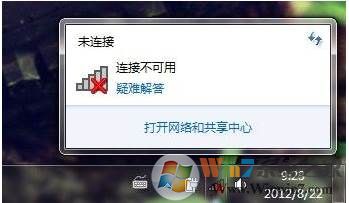
解决步骤如下:
1.首先检查一下是不是网络被禁用了(本地连接或无线网络被禁用)。打开网络和共享中心,如图。
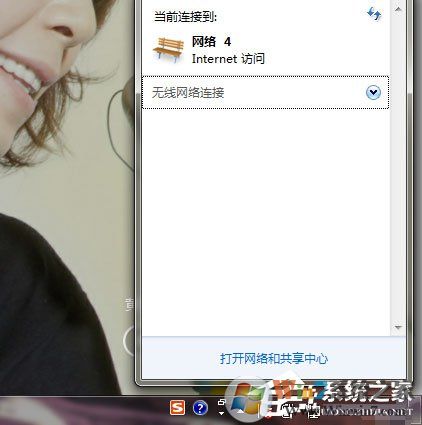
2.选择其中的"更改适配器设置",如图。
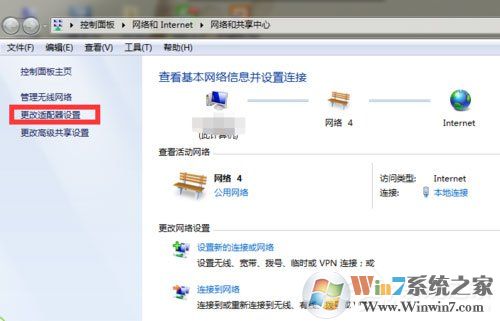
4.看看有没有灰色的网络连接图标,将已禁用的网络连接启用。鼠标点击右键,选择启用项。(如果没有那么继续网下看)
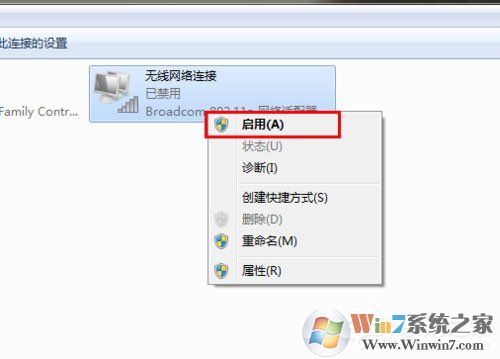
5.或者还可以通过更新网卡驱动试试,通过一种能上网的方式更新。比如无线网络无法识别的时候,可以通过有线连接更新无线网卡的驱动,然后看是否解决了。
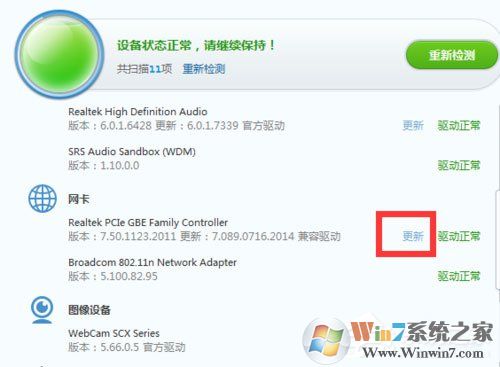
6.也还可以查看一下是否是网线的问题,还有是不是附近存在wifi信号。可以通过查看网线是否插好,是否破损,用手机搜索附近是否存在wifi信号。

7.还可以通过设置ip、dns服务器地址来尝试解决这个问题。
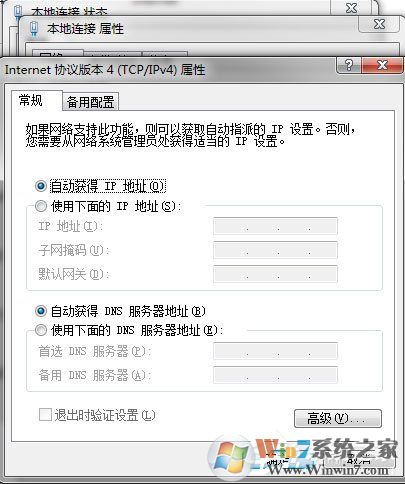
8、如果是使用路由器的朋友,还可以重新设置一下路由器,路由器没有联网的话,你的电脑也会出现未连接的提示。
具体可以参考下:192.168.0.1路由器设置教程(新路由器设置)
上面就是电脑网络未连接 连接不可用一步一步解决的内容了,文章的版权归原作者所有,如有侵犯您的权利,请及时联系本站删除,更多相关未连接 连接不可用的资讯,请关注收藏西西下载站。
下一篇:宏基笔记本重装系统win7系统怎么办?











